EZDownloader est un programme qui semble aux premiers abords fort intéressante. Et pour cause, elle vous permet de télécharger des vidéos YouTube et autres fichiers en toute simplicité. Celle-ci peut être installée aussi bien sur Google Chrome que sur Internet Explorer et Mozilla Firefox. Une fois son installation effectuée, vous pourrez également trouver sur le site de YouTube un bouton de téléchargement, facilitant alors vos enregistrements sur le site. Lorsque vous cliquez sur ce bouton, des listes de formats de téléchargement sont affichés : FLV ou 240p, 3GP ou MP4 et plusieurs autres encore. Sinon voici à quoi ressemble le programme principal :
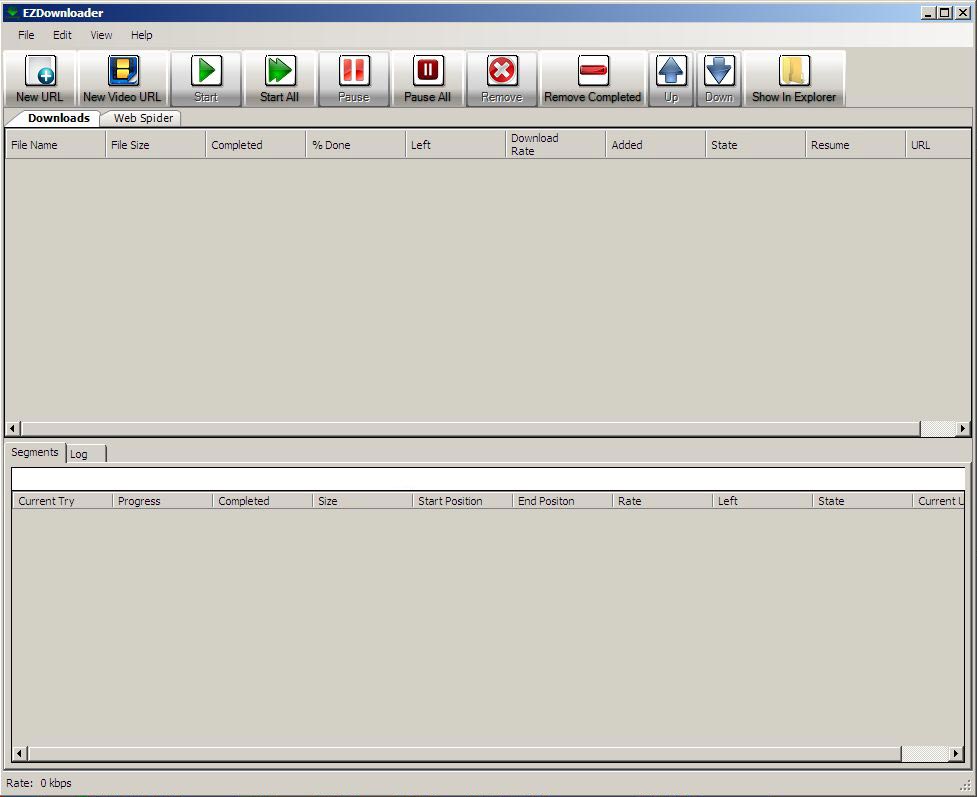
Bien qu’EZDownloader semble être une application pratique et utile, celle-ci est considérée comme un adware. Il s’agit en réalité d’un programme indésirable qui, au moment de son téléchargement, peut être accompagné d’une autre application libre, susceptible d’installer des programmes véreux. Il arrive en effet que le moteur de recherche wow.utop.it soit installé. Celui-ci affiche des publicités encombrantes sur votre page de démarrage. Ne prenez surtout pas compte ces pubs, au risque d’installer d’autres programmes non fiables. En corollaire, il est recommandé de supprimer EZDownloader de votre ordinateur dès que possible pour éviter tout désagrément.
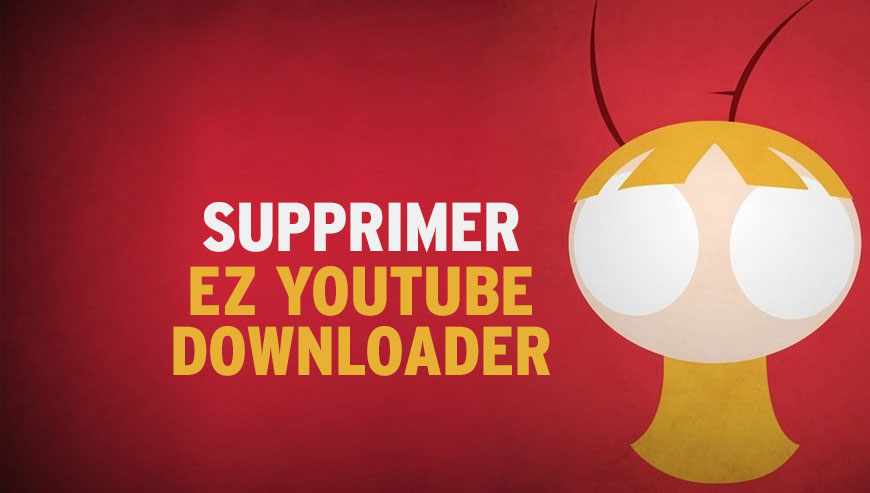
Comment supprimer EZDownloader ?
Supprimer EZDownloader de vos navigateurs
- Démarrez votre navigateur et cliquez sur l'icone
 en haut à droite de Chrome.
en haut à droite de Chrome. - Allez tout en bas de la page et cliquez sur Afficher les paramètres avancés.
- Dirigez-vous une nouvelle fois en bas de la page et appuyez sur Réinitialiser les paramètres du navigateur.
- Cliquez sur le bouton Réinitialiser
- Lancez Firefox
- Dans la barre d’adresse de Firefox tapez about:support.
- Sur la page qui apparaît appuyez sur Réparer Firefox.
- Démarrez Internet Explorer (en mode Bureau si vous utilisez Internet Explorer 10 ou 11).
- Cliquez sur le bouton Outils
 , puis cliquez sur Gérer les modules complémentaires
, puis cliquez sur Gérer les modules complémentaires - Sous Afficher, cliquez sur Tous les modules complémentaires
- Cliquez ensuite sur le contrôle ActiveX ou le module complémentaire à supprimer, puis sur Plus d'informations.
- Dans la boîte de dialogue Informations, cliquez sur Supprimer.
 Si vous êtes invité à fournir un mot de passe administrateur ou une confirmation, fournissez le mot de passe ou la confirmation. Si le bouton Supprimer n'est pas accessible c'est que EZDownloader l'a desactivé, veuillez donc passer directement à l'étape suivante.
Si vous êtes invité à fournir un mot de passe administrateur ou une confirmation, fournissez le mot de passe ou la confirmation. Si le bouton Supprimer n'est pas accessible c'est que EZDownloader l'a desactivé, veuillez donc passer directement à l'étape suivante. - Lorsque vous avez terminé, cliquez sur Fermer.
Supprimer EZDownloader avec RogueKiller
RogueKiller est un outil informatique antivirus qui parcours les processus windows en cours, et élimine ceux qui sont louches. RogueKiller est un programme gratuit, mis à jour environ une fois par semaine
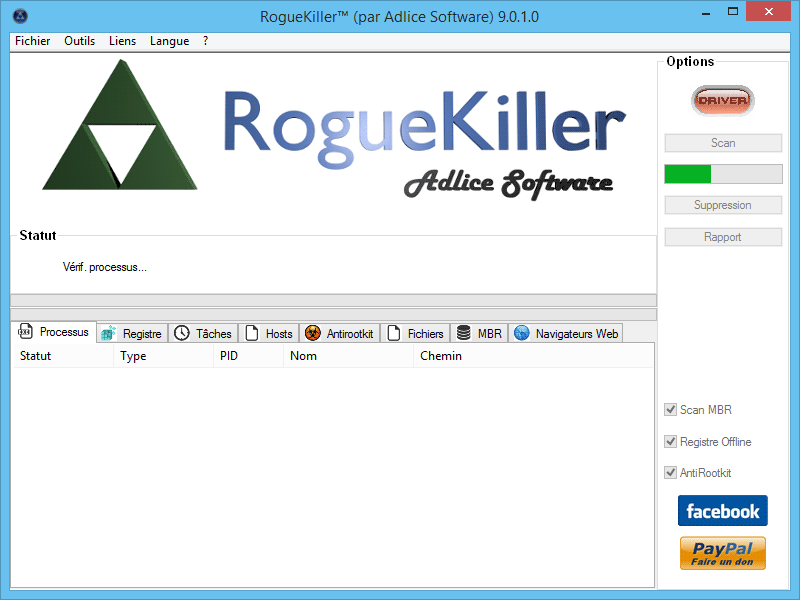
- Récupérez RogueKiller.
Télécharger RogueKiller 32 bits Télécharger RogueKiller 64 bits - Lancer RogueKiller.exe. Si le programme est fermé par un malware, n'hésitez pas à changer le nom du fichier exe en winlogon.exe, ou changer l’extension de fichier en .com (ex: Roguekiller.com).
- Une fois l'utilitaire démarré, attendez que le Prescan se s'achève et lancez un scan avec le bouton Scan situé en haut à droite.
- Dès que le scan est terminé si des lignes PUM.DNS et PUM.Proxy sont présentes cochez-les si vous n'avez jamais configuré de DNS ou de Proxy sur votre ordinateur.
- Cliquez ensuite sur le bouton Suppression pour supprimer les éléments trouvés.
Supprimer EZDownloader avec AdwCleaner
AdwCleaner est un petit utilitaire de désinfection qui permet d'éradiquer facilement EZDownloader mais également les autres logiciels malveillants sans doute présents sur votre ordinateur.
- Récupérez AdwCleaner en cliquant sur le bouton bleu suivant :
Téléchargez AdwCleaner - Double-cliquez sur adwcleaner.exe pour démarrer le logiciel.
- Cliquez sur le bouton Scanner
- A la fin le scan est terminé, appuyez sur le bouton Nettoyer pour effacer les problèmes détectés.
- Relancer votre ordinateur si le programme vous le demande.
Eliminez les restes de EZDownloader grâce à Junkware Removal Tool
Junkware Removal Tool est un petit utilitaire de désinfection qui va non seulement retirer EZDownloader mais aussi analyser votre système pour effacer d'autres infections qui s'y cacheraient. JRT est très régulièrement updaté et est donc un programme véritablement performant.

- Téléchargez Junkware Removal Tool en appuyant sur le bouton ci-dessous :
Téléchargez Junkware Removal Tool - Cliquez avec le bouton droit sur JRT.exe et sélectionnez Exécutez en tant qu'administrateur
- Cliquez sur Oui si on vous demande votre permission pour lancer le logiciel.
- Appuyez sur une touche pour continuer.
- Une fenêtre noire va s'ouvrir et le nettoyage va se lancer. A la fin un rapport récapitulant les actions du programme s'affichera.
Supprimer EZDownloader avec le programme MalwareBytes Anti-Malware
Pour être assuré à 100% de bien effacer EZDownloader nous vous convions à installer le programme MalwareBytes Anti-Malware. Si vous voulez également être défendu contre les menaces comme EZDownloader vous devez opter la version Premium de MalwareBytes Anti-Malware qui empêchera donc toute intrusion de logiciels malveillants non détectés par les anti-virus sur votre machine (la licence coûte 22.95 euros et vous pouvez protéger 3 de vos PC).
- Téléchargez MalwareBytes Anti-Malware :
Version Premium Version Gratuite (sans fonctionnalité de protection) - Double-cliquez sur le fichier téléchargé afin de lancer l'installation de MalwareBytes Anti-Malware.
- Cliquez sur le bouton orange Corriger Maintenant à droite de la mention Aucun examen n'a été réalisé sur votre système
- A la fin du scan est terminé, appuyez sur Supprimer la selection.
- Relancer votre machine à la fin du scan si l'utilitaire vous le propose.





